L’assistente digitale di Google è diventato molto più abile che in passato nella gestione degli appuntamenti e degli impegni quotidiani. Il Calendario Google è un servizio e un’applicazione che la società di Mountain View mette a disposizione di tutti i suoi utenti: permette di tenere traccia di eventi, promemoria e attività. Il comando vocale Aggiungi promemoria aiuta a inserire un riferimento alle cose da ricordare e a tenere traccia delle scadenze imminenti. Il vantaggio è quello di poter gestire ciò che bisogna fare, per motivi personali o nell’ambito dell’attività lavorativa, nel corso dei giorni successivi.
Come gli altri servizi dell’ecosistema Google, il contenuto del calendario è mantenuto sincronizzato tra i dispositivi: è possibile aggiungere un’attività pianificata sullo smartphone, anche utilizzando i comandi vocali e l’Assistente Google, quindi rivedere la propria agenda degli appunti su smartphone, tablet e PC.
Differenza tra promemoria, eventi e attività
Google Calendar così come l’Assistente Google, compreso quello basato sul chatbot Gemini (funziona sfruttando l’intelligenza artificiale), fanno differenza tra promemoria, eventi e attività.
In breve, mentre i promemoria sono ricordati finché quanto indicato non viene effettivamente portato a termine (l’utente deve confermare di aver concluso l’operazione programmata), gli eventi vengono poi “superati” allo scadere degli stessi indipendentemente dal fatto che l’utente vi abbia preso o meno parte. Gli eventi possono essere una conferenza, l’incontro con qualcuno, un viaggio in aereo o in treno e possono o meno coinvolgere altre persone. Se si è soliti andare in palestra il giovedì sera, si può impostare un evento ma la definizione di un promemoria potrebbe per esempio aiutare a non dimenticarsi a casa un attrezzo importante.
Le attività consentono di abbinare più elementi insieme, una sorta di lista di “cose da fare” che devono essere eseguite in sequenza o meno. Possono anche essere ripetute, ove necessario. Nel caso in cui si tenessero regolarmente delle conferenze, delle riunioni o degli incontri di lavoro, la creazione di un’attività può aiutare a definire come prepararsi prima del meeting.
I modi per interagire con il calendario di Google sono davvero tanti: ognuno può scegliere liberamente quelli migliori per aggiungere promemoria, ricevere una notifica, visualizzare gli eventi, le attività e le cose da ricordare ogni giorno.
Aggiungi promemoria in modo automatico con i comandi vocali
Utilizziamo ogni giorno l’Assistente Google per ricordare le cose da fare, sia per impostare eventi che promemoria.

Il modo migliore per aggiungere promemoria su un dispositivo Android consiste nel pronunciare la frase OK, Google quindi declamare a voce alta qualcosa come “Aggiungi promemoria per domani alle ore 16, ritirare i prodotti ordinati” oppure “Aggiungi promemoria per il 20 maggio alle ore 15, chiamare i fornitori“.
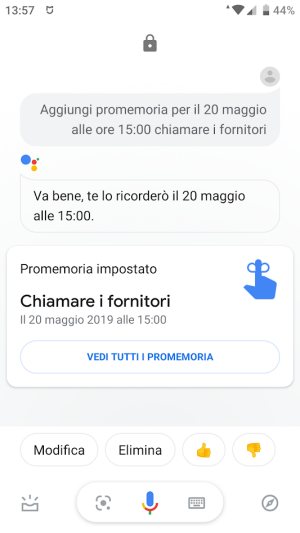
Ovviamente ci si può limitare a dire “Aggiungi promemoria” ma sarà poi l’Assistente Google a richiedere tutte le informazioni aggiuntive da inserire nel calendario.
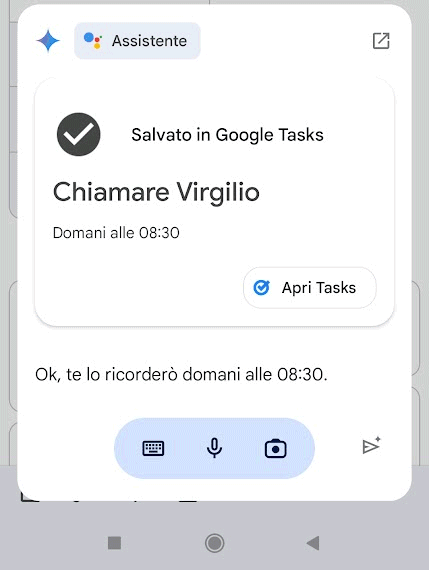
L’assistente basato su Gemini tende a memorizzare i promemoria come task, ovvero attività, trasferendoli su Google Calendar e ricordando quanto c’è da fare al momento opportuno.
Inoltre, per fare in modo che Gemini interagisca con Calendar e gli altri servizi Google, è necessario attivare le estensioni e fornire apposita autorizzazione per l’accesso a Workspace.
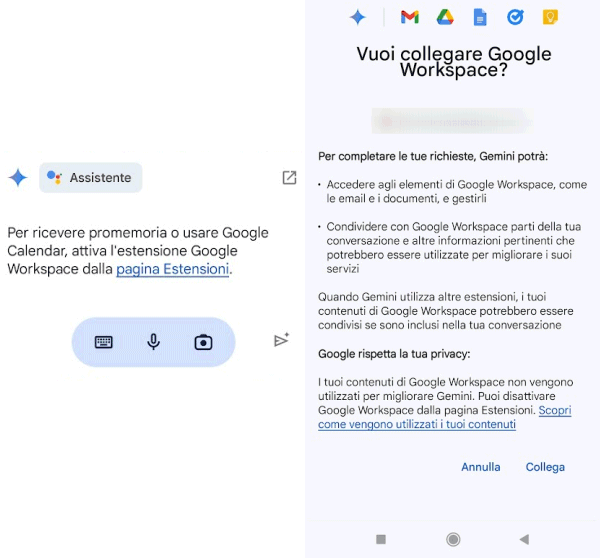
Sincronizzazione automatica con il Calendario Google
I promemoria aggiunti con l’Assistente Google o con l’IA di Gemini sono automaticamente sincronizzati online: ad esempio, accedendo alla versione Web del Calendario Google, si possono trovare subito i promemoria e le attività man mano inseriti. Allo stesso modo, tutte le informazioni sono automaticamente sincronizzate con l’app Google Calendar eventualmente installata sui dispositivi mobili.
In un altro articolo abbiamo visto come usare al meglio il Calendario Google, presentandone le principali funzionalità, alcune caratteristiche meno note e fornendo indicazioni per usarlo da desktop così come da dispositivo mobile.
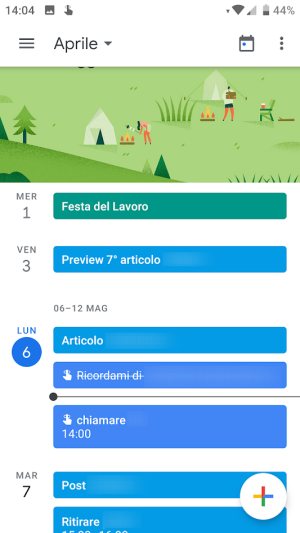
Come aggiungere promemoria con Google Keep
Un’app che noi utilizziamo tantissimo è anche Google Keep: permette non soltanto di memorizzare e gestire note di vario genere (anche vocali con trasformazione automatica del parlato in testo modificabile) ma anche creare utili promemoria.
Purtroppo, diversamente rispetto a quanto avveniva in passato, Google Keep non è più in grado di comunicare con Google Calendar.
Google ha deciso di migrare i promemoria da Google Assistant e Calendar a Google Tasks. Tuttavia, i promemoria di Google Keep non sono a loro volta trasferiti a Tasks e quindi rimangono esclusivamente in Keep. Questo significa che non sono più visibili e gestibili in Calendar, creando una netta separazione tra le due applicazioni.
Soltanto a partire dal 2025, Google prevede di integrare i promemoria di Google Keep all’interno di Google Tasks, il che consentirà una visualizzazione più centralizzata in tutte le applicazioni compatibili come Calendar, Assistant e Gmail.
In un altro nostro articolo abbiamo parlato dei trucchi e segreti di Google Keep, motore OCR compreso.
Aggiungere promemoria dall’app Calendar o da Web
L’app Google Calendar consente di visualizzare i promemoria e gli eventi creati con la possibilità di gestirli puntualmente. Sia dall’app per dispositivi mobili che da Web, nel caso degli eventi è possibile definire anche eventi che durino tutto il giorno.
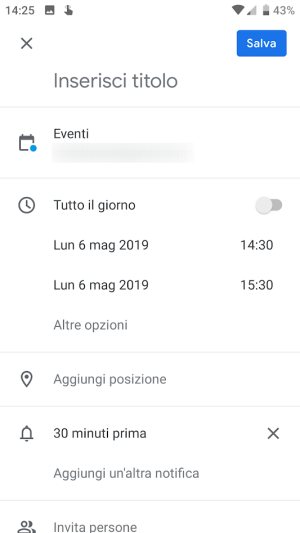
Anche la gestione da Web di eventi, attività e promemoria è veramente semplicissima: basta cliccare su ciascuno di essi per applicare modifiche, effettuare cancellazioni, invitare i partecipanti e molto altro ancora.
Per ciascun evento o promemoria è possibile impostare quanto tempo prima si desidera essere avvisati: su Android si vedrà apparire una notifica, per default anche a schermo spento.
È importante accedere all’app Calendar di Google, scegliere Impostazioni dal menu principale, Impostazioni generali, Notifiche di Google Calendar, quindi accertarsi che le notifiche siano visualizzate nella modalità preferita, eventualmente anche nella schermata di blocco del dispositivo.
Da Web, invece, è possibile portarsi a questo indirizzo quindi scegliere Impostazioni evento. Selezionando Notifiche desktop in corrispondenza del menu a tendina Notifiche, l’applicazione mostra un messaggio nell’angolo inferiore destro dello schermo in caso di eventi, attività e promemoria imminenti.
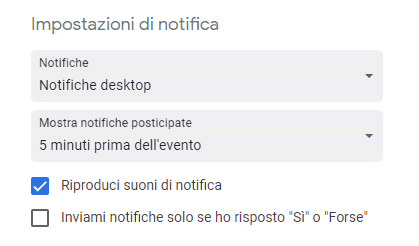
Se si utilizza Chrome come browser su PC, è possibile rendere Google Calendar una sorta di app richiamabile ad esempio dalla barra delle applicazioni.
Gestire le attività vocali con l’Assistente Google
È possibile pronunciare richieste vocali come Mostrami gli impegni di oggi oppure Quali sono i promemoria di domani per ottenere, rispettivamente, una lista degli eventi e dei promemoria in agenda.
Via via che si impartiranno richieste vocali a Google, questa pagina (da visitare previo login con lo stesso account utente Google configurato sul dispositivo mobile), esse saranno memorizzate, rese consultabili privatamente e utilizzate per migliorare il funzionamento dell’Assistente digitale.
Le attività registrate da Google, comprese quelle vocali, possono essere rimosse dalla dashboard del proprio account scegliendo il periodo d’interesse.
/https://www.ilsoftware.it/app/uploads/2023/05/img_19178.jpg)
/https://www.ilsoftware.it/app/uploads/2025/04/gd0.jpg)
/https://www.ilsoftware.it/app/uploads/2023/06/blocco-outlook-microsoft-365.jpg)
/https://www.ilsoftware.it/app/uploads/2025/04/office-2016-crash-patch.jpg)
/https://www.ilsoftware.it/app/uploads/2025/02/installazione-office-microsoft-365-gratuito.jpg)